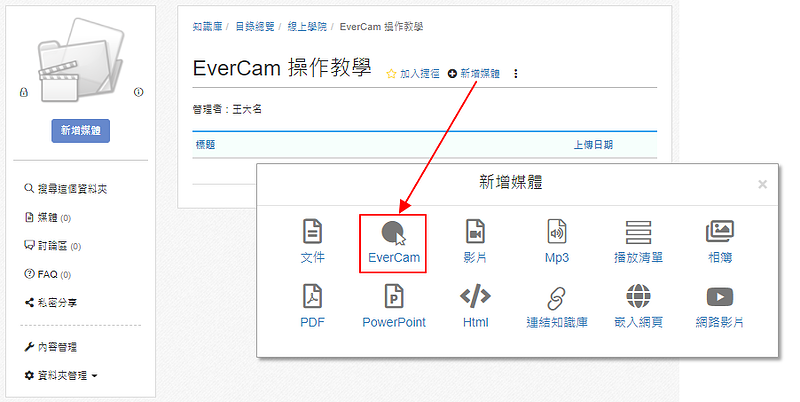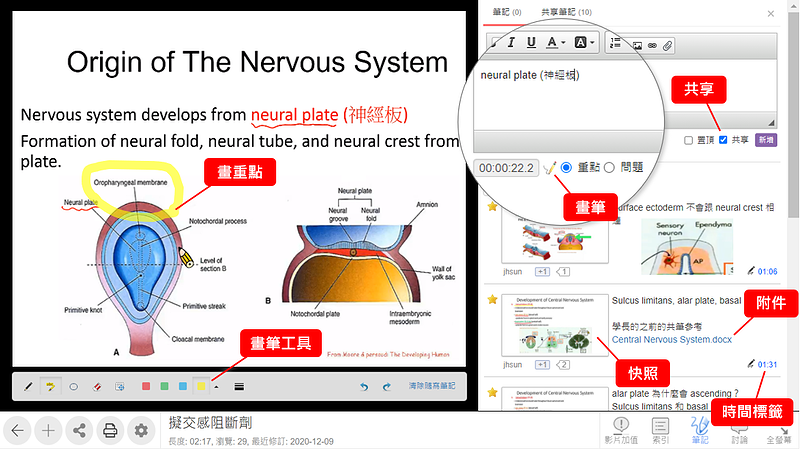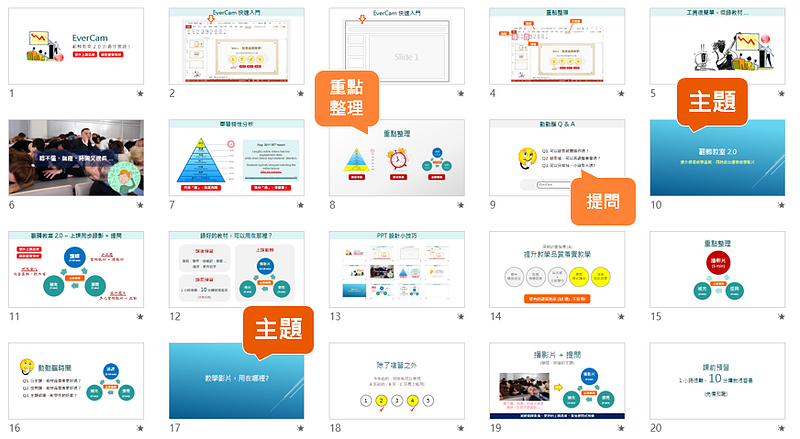-
00:00
1.
km+ 教材庫
-
00:30
2.
上傳教材,簡單到不行
-
00:55
3.
互動,原來可以這樣做
-
02:13
4.
教材範本與設計原則
-
03:04
5.
教材管理 ~ so easy!
-
03:32
6.
更多實用功能
-
04:14
7.
導入方案
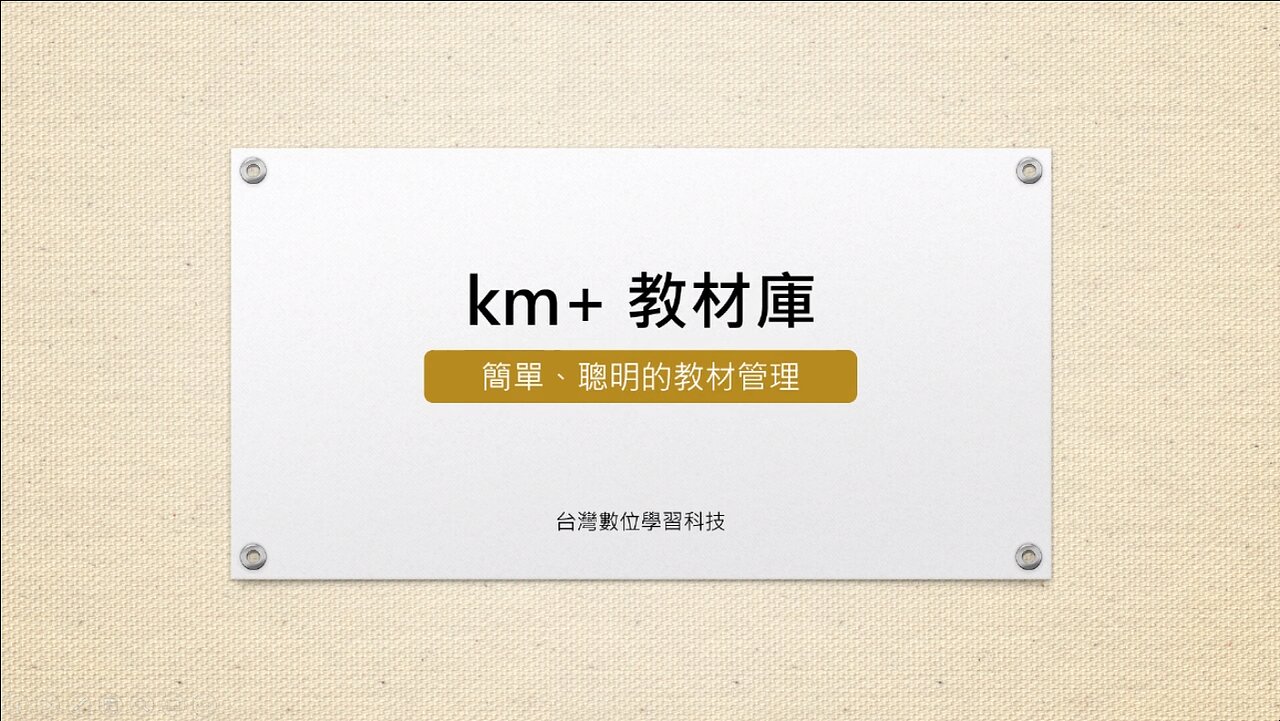
播放影片: https://p.fms.tw/media/2720
新網址:
通常在製作數位教材的過程當中,訓練單位與老師常需要來來回回,從事前的教材規範、設計重點、注意事項,到製作過程中老師如何上傳教材、討論、建議、調整 ... 的循環,以及完成後的文稿、素材、影片歸檔、課程測驗、上架、... 等等,往往要耗費許多時間與精力。
工欲善其事,必先利其器,這些看似複雜繁瑣的過程,只要善用 km+ 教材庫,一切就會變得簡單又井然有序唷!
重點
- 1.上傳教材km+ 支援各種格式的影片,包括 EverCam (.ecm), wmv, mp4, avi, ... 等。以上傳 EverCam 為例,進入資料夾後,點擊「新增媒體 / EverCam」,直接將原始檔 .ecm 拖曳到網站就完成囉。上傳後,系統後台會自動轉成 mp4 (含段落索引),讓各種手機、瀏覽器都可以閱讀。更詳細的操作說明,請參考文件:「上傳 EverCam / 影片」。
- 2.在「影片」上討論互動透過影片的「筆記」功能,就能在影片的「特定時間」畫重點、寫筆記,標註出對影片教材的想法 or 建議。將筆記「共享」後,老師就能清楚看到「哪個時間點、畫面怎麼調整會更好」,讓多媒體的溝通變得非常簡單。更詳細的操作說明,請參考文件:「影片筆記」
- 3.教材範本與設計原則
-
00:00
1.
km+ 教材庫
-
00:30
2.
上傳教材,簡單到不行
-
00:55
3.
互動,原來可以這樣做
-
02:13
4.
教材範本與設計原則
-
03:04
5.
教材管理 ~ so easy!
-
03:32
6.
更多實用功能
-
04:14
7.
導入方案
- 位置
-
- 資料夾名稱
- [已移動] 快速入門 ~ 知識庫 (含文件編輯)
- 上傳者
- 孫景匯
- 單位
- 專案部
- 建立
- 2020-07-20 18:04:41
- 最近修訂
- 2025-04-04 20:06:59
- 長度
- 04:39
- 引用
- 6